Alessio a signalé des failles de sécurité à Google et Apple. Il a également un passé de développeur Web et d’administrateur de serveur Web.

Un événement Google Local Guides Connect Live à San Francisco (CA)
Google Maps est l’un des principaux services de cartographie Web. Il a atteint la popularité en raison de ces caractéristiques :
- L’une des meilleures fonctionnalités de planification d’itinéraire pour les personnes voyageant à pied, en voiture, en transports en commun, à vélo ou en avion ;
- La possibilité de se promener dans plusieurs villes du monde comme si vous y étiez grâce à la fonctionnalité Street View ;
- Un guide complet des entreprises locales, avec la possibilité de voir leurs coordonnées et de rechercher des photos et des vidéos ;
- La possibilité de télécharger des cartes pour une utilisation hors ligne ;
- D’autres fonctionnalités utiles pour la vie de tous les jours, comme la possibilité de voir l’emplacement de vos proches sur la carte.
Fonction de planification d’itinéraire de Google Maps
La fonction de planification d’itinéraire de Google Maps est pratique si vous vous trouvez dans une nouvelle ville et que vous devez vous rendre rapidement à certains endroits. Cela peut aussi être une solution de gain de temps dans votre ville, surtout si :
- Vous aimez découvrir de nouveaux restaurants et autres lieux où aller ;
- Vous voyagez en transports en commun et avez besoin de voir où se trouve l’arrêt de bus et quand il y aura un nouveau trajet ;
- Vous voyagez en voiture et souhaitez trouver de nouveaux itinéraires pour éviter les embouteillages ;
- Vous manquez de sens de l’orientation et l’utilisation de Google Maps vous donne plus de confiance.
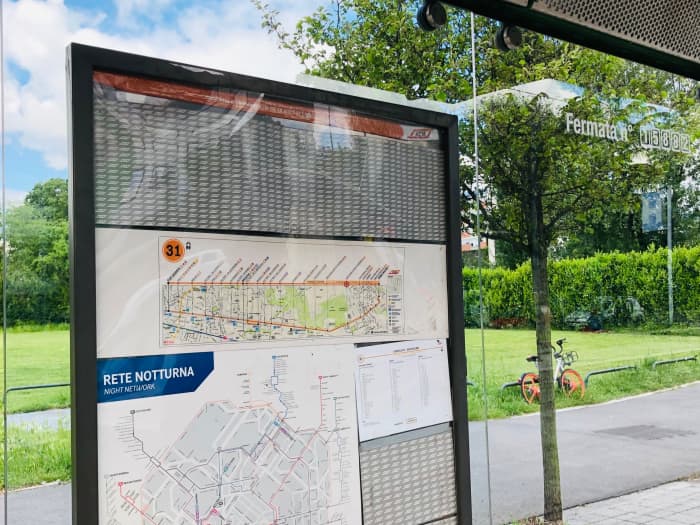
Un arrêt de tram à Milan, Italie
Ajouter des adresses de domicile et de travail sur Google Maps
Un moyen pratique d’accélérer la planification d’itinéraire consiste à configurer des emplacements par défaut d’où vous partez habituellement et auxquels vous arrivez également. Les adresses de votre domicile et de votre lieu de travail sont des exemples d’endroits à partir desquels vous pouvez planifier des itinéraires quotidiennement.
Google sait que l’étiquetage des emplacements par défaut aide les gens à mieux planifier les itinéraires lorsqu’ils vont au travail ou reviennent, et c’est pourquoi Maps a une fonctionnalité pour configurer vos adresses de domicile et de travail. Le faire nécessite quelques passages :
- Ouvrez le site Web Google Maps ou l’application mobile pour Android ou iOS ;
- Si vous utilisez un PC, cliquez sur le menu, Vos adresses et Étiqueté. Si vous utilisez l’application mobile, appuyez sur l’onglet Enregistré et Étiqueté ;
- Cliquez sur Domicile, définissez votre adresse en conséquence et faites de même pour le travail.
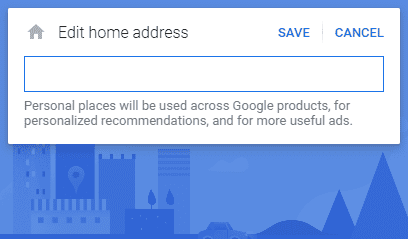
Ajout de l’adresse du domicile sur Google Maps
Traiter avec une résidence secondaire sur Google Maps
Vous devrez peut-être étiqueter deux maisons sur Google Maps. Cette situation peut être attendue si
- Vous partagez votre appartement avec quelqu’un tout en ayant une autre maison, peut-être celle dans laquelle vous vivez avec votre famille ;
- Vous avez une maison de vacances à laquelle vous vous rendez souvent ;
- Vous souhaitez ajouter des maisons de membres de votre famille ou d’amis que vous visitez régulièrement.
Comme on peut le remarquer, Google Maps ne permet de définir qu’une seule adresse personnelle et une autre pour le travail. Heureusement, il existe toujours un moyen de contourner cette limitation et de configurer plusieurs adresses de domicile.
Comment ajouter une résidence secondaire à Google Maps
Ajouter une résidence secondaire à Google Maps est simple et nécessite d’effectuer les passages suivants :
- Recherchez l’adresse de votre deuxième maison sur Google Maps ;
- Si vous utilisez un appareil mobile, appuyez sur le bouton Libellé ; sinon, cliquez sur « Ajouter une étiquette » si vous utilisez un PC ;
- Écrivez le nom de l’étiquette (par exemple, « Maison 2 ») et enregistrez-le.
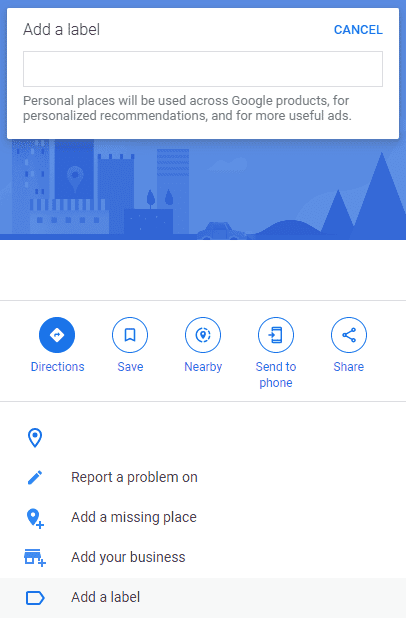
Ajouter une étiquette à un lieu sur Google Maps
À propos des étiquettes personnalisées Google Maps
Les étiquettes personnalisées sont une solution simple pour marquer les lieux que vous souhaitez enregistrer dans votre compte Google Maps afin que vous puissiez les voir sur la carte et planifier vos déplacements en quelques clics seulement.
Étant donné que Google Maps n’affiche pas explicitement une option pour ajouter des résidences secondaires, des étiquettes personnalisées viennent à votre aide en vous permettant d’ajouter toutes les maisons que vous souhaitez à votre liste de lieux.
Les étiquettes personnalisées peuvent être utilisées, en général, à plusieurs fins. Rien ne vous empêche de les utiliser pour :
- étiqueter votre salle de sport,
- garder une trace de l’adresse d’une école que vous fréquentez,
- enregistrer un restaurant préféré que vous visitez toujours, ou
- enregistrer plusieurs adresses professionnelles si vous travaillez à différents endroits.
Étiquettes personnalisées vs étiquette d’accueil
Il n’y a aucune différence entre l’étiquette d’accueil et une étiquette personnalisée, à l’exception de
- l’icône,
- le fait que Google prendra toujours en compte votre adresse personnelle, celle que vous avez insérée dans le libellé Domicile, et
- le fait que Google peut suggérer des itinéraires en tenant compte de votre adresse personnelle principale.
Ces différences sont insignifiantes pour votre expérience et, en fait, vous apprécierez d’ajouter plusieurs maisons à Google Maps sans problème particulier.
Cet article est exact et fidèle au meilleur de la connaissance de l’auteur. Le contenu est uniquement à des fins d’information ou de divertissement et ne remplace pas un conseil personnel ou un conseil professionnel en matière commerciale, financière, juridique ou technique.
© 2022 Alessio Ganci








